这篇文章我们学习运用islide插件快速制作幻灯片装饰圆点矩阵,参考效果见下图。islide插件可以通过百度搜索官网下载,下载安装后在PPT编辑界面会出现“islide”选项卡。
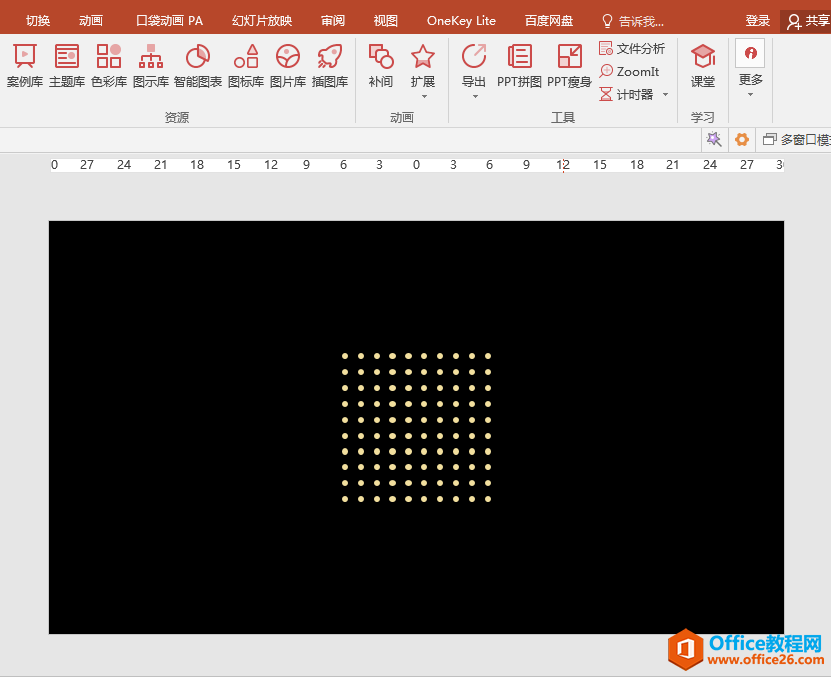
操作步骤
1、进入PPT编辑界面,在"设计"选项卡"变体"功能组中单击"其他"按钮,在下拉列表中选择"背景样式",在级联菜单中选择"样式4",将幻灯片设置为深黑色的背景。

2、在"插入"选项卡"插图"功能组中单击"形状"按钮,在下拉列表中选择"基本形状"中的圆形,按住键盘上的shift键不放,拖动鼠标在幻灯片中绘制一个正圆形。
PPT如何利用PA插件中页面撑高功能防止幻灯片误翻页
我们在翻阅PPT幻灯片时,可能会遇到这样的情况,明明想看的是第1页幻灯片底部的文字,结果鼠标滚轮就滚动了一下,直接就翻到第2页幻灯片中去了,还得再往回翻到第1页。接下来我们
在"绘图工具""格式"选项卡下的"形状样式"功能组中将圆形的"形状填充"设置为"金色,个性色4,淡色80%","形状轮廓"设置为"无"。
在"绘图工具""格式"选项卡下的"大小"功能组中将圆形的"形状高度"和"形状宽度"均设为"0.5厘米"。
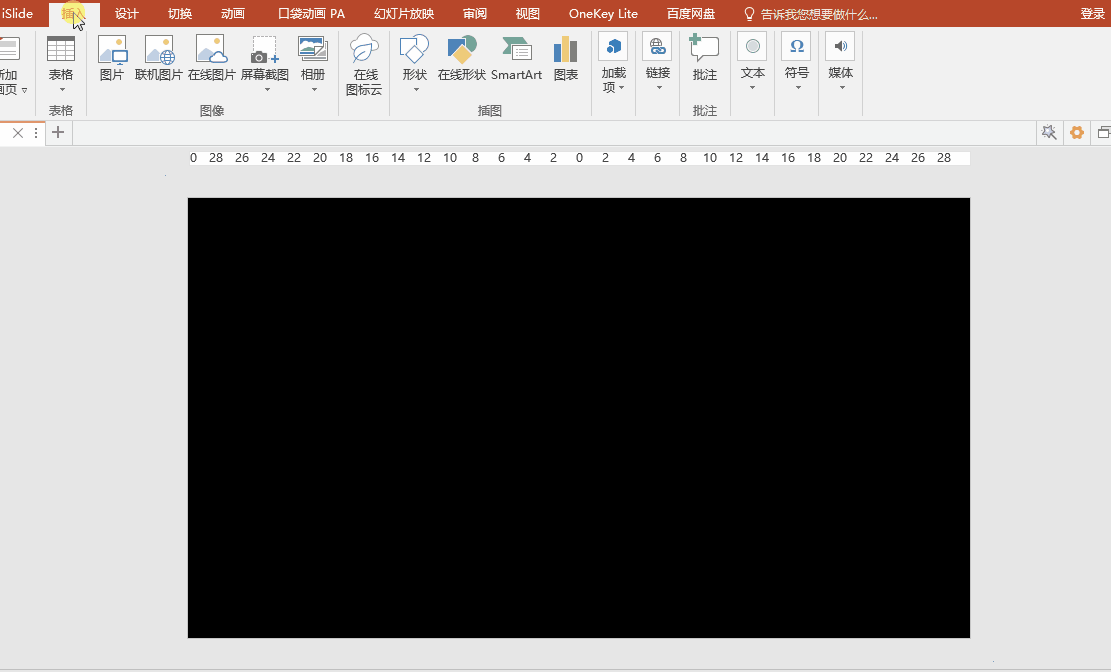
3、选中圆形,在"islide"选项卡"设计"功能组中单击"设计排版"按钮,在下拉列表中选择"矩阵布局",在弹出的"矩阵布局"对话框中,将"横向数量"设置为“10”,"纵向数量"设置为“10”,"横向间距"设置为“260”,"纵向间距"设置为“260”,接着单击"应用"按钮,关闭对话框。
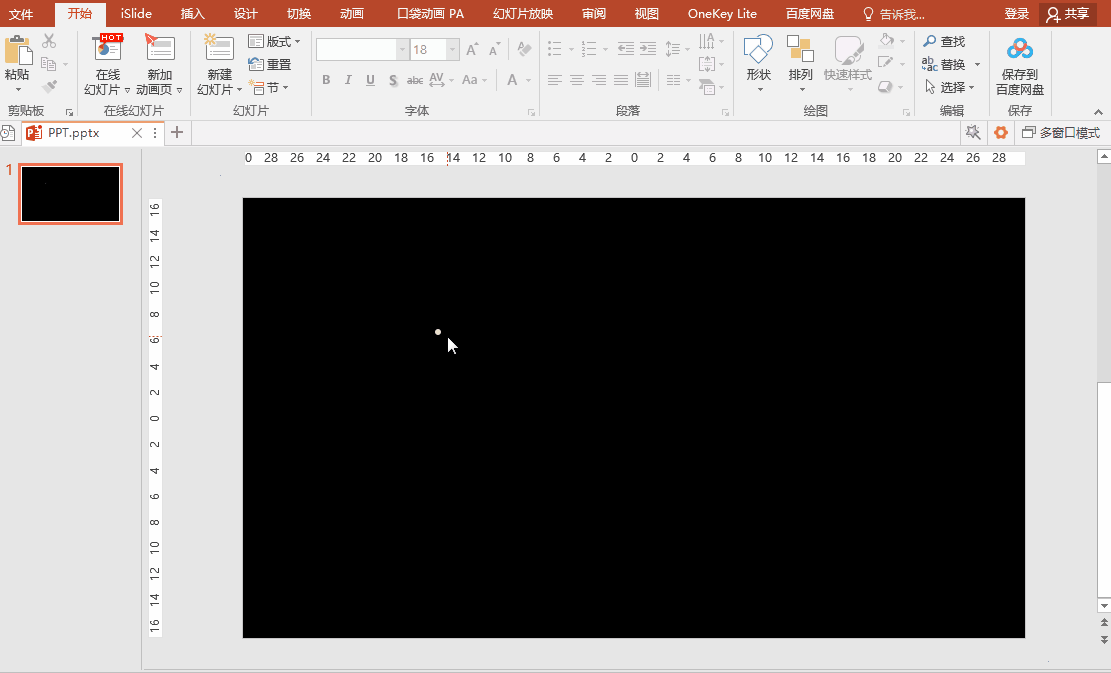
4、回到PPT编辑界面,全选所有的圆形,同时按Ctrl G进行组合,最后根据实际需要移动到幻灯片的合适位置即可。
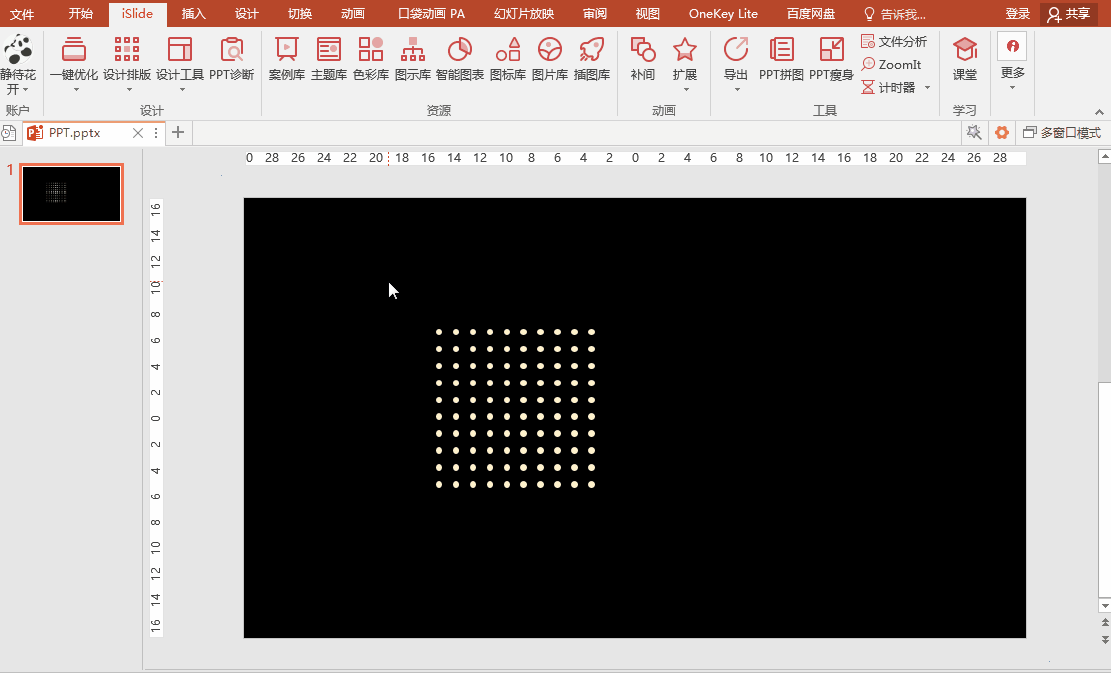
如何利用islide插件快速将PPT幻灯片导出为长拼图
应用场景将下面图1中的PPT幻灯片快速导出为长拼图,参考效果见图2。演示插件本案例用到的islide插件可以通过百度搜索islide官网进行下载,下载安装后在PPT编辑界面会出现islide选项卡。






